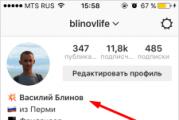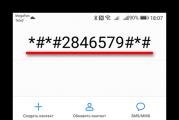Улучшение приема сигналов gps андроид леново. Что делать и как поступить, если не работает система GPS на Андроид -руководство
Модуль GPS в вашем телефоне позволяет использовать навигационные приложения, такие как Google Карты, и службы определения местоположения. А хороший сигнал является решающим не только для навигации, но и для игр с дополненной реальностью, как Pokemon Go. Если вы испытываете проблемы с этим на вашем Android-телефоне, тогда ознакомьтесь с нашими советами, которые помогут улучшить сигнал GPS на Android-девайсе.
Что такое GPS?
Чтобы знать как оптимизировать работу модуля GPS, необходимо понять как он работает. GPS расшифровывается как Global Positioning System, то есть система глобального позиционирования. Она была разработана военными, но позже ее начали использовать для гражданских целях. Первоначально GPS использовала 24 спутника, расположенных на орбите планеты Земля, но сейчас их количество увеличилось до 31.Ваш смартфон взаимодействует с этими спутниками через специальную антенну, которая является частью аппаратного обеспечения в большинстве современных мобильных устройств. Естественно, аппаратным обеспечением управляет программное через драйвер. Таким образом, имеется три источника погрешности для сигнала GPS в смартфоне:
- Количество доступных спутников на текущем местоположении
- Качество антенны, которая находится внутри смартфона
- Реализация драйвера в операционной системе Android
Переключитесь в режим “Высокая точность”
Для получения лучшего сигнала, вы должны приготовиться к тому, что автономность вашего устройства будет ниже, чем обычно. Это необходимая жертва, но вы все равно сможете вернуть настройки обратно, когда вы не будете нуждаться в точном определении своего местоположения. Например, когда играете в Pokemon Go. Все очень просто, следуйте нашим указаниям в инструкции ниже.Откройте “Настройки”, перейдите в раздел “Местоположение” и убедитесь что службы местоположения включены. Если они выключены, тогда нажмите по переключателю в правом верхнем углу.

В самом верху под этим переключателем находится меню с выбором режима. Тапните по нему и убедитесь, что выбрана опция “Высокая точность”. Это означает, что для определения вашего местоположения будет использоваться встроенный GPS, Wi-Fi и мобильная сеть. Из-за этого может увеличится энергопотребление, но точность определения существенно улучшится.
Заставьте GPS всегда быть активным
Для экономии заряда GPS модуль может отключаться, когда он не используется. Если, к примеру, вы играете в Pokemon GO и в этот момент хотите прочитать новое сообщение, тогда GPS на это время отключится.Так или иначе, вы можете заставить его всегда быть активным, но сделать это нетрудно. Необходимо установить одно приложение из Google Play Маркета, и оно все сделает за вас. Мы рекомендуем Connected GPS , поскольку с ним проще всего работать. Имейте ввиду, что это может стать для автономности вашего устройства настоящим ударом.

Почему может не работать GPS?
С помощью GPS Essentials вы можете диагностировать причину слабого сигнала GPS. Проблемы могут возникать из-за аппаратного или программного обеспечения. На главном экране GPS Essentials найдите пункт “Спутники” и перейдите в него. Смартфон должен подключиться к доступным на орбите Земли спутникам.Если телефон не нашел никаких спутников или не может к ним подключиться из-за плохого сигнала, тогда причиной этому могут быть помехи от металлических объектов вокруг вас: чехла смартфона или встроенный в него модуль попросту не работает так, как нужно. Если спутники появились, но GPS по-прежнему не работает должным образом, тогда проблема в программном обеспечении и мы рекомендуем воспользоваться следующим в списке советом.

Очистите GPS-данные
Иногда ваш аппарат “застревает” на некоторых спутниках GPS, даже если они не в пределах досягаемости, что и вызывает проблемы в работе модуля. Исправить это возможно с помощью другого приложения - GPS Status & Toolbox , которое очищает GPS-данные и телефон может с нуля переподключиться к спутникам.Установите этот инструмент, а затем запустите его. Нажмите кнопку “Меню”, где нужно выбрать “Manage A-GPS state”. Далее нужно нажать кнопку “Очистить”, а после завершения этого процесса вернитесь в “Manage A-GPS state” и тапните по кнопке “Загрузить”. Все, после этого модуль GPS должен работать как новый.
Купите внешний GPS-приемник
Если GPS на вашем смартфоне по прежнему не хочет работать или его точности вам недостаточно, тогда вы можете попробовать внешний GPS-приемник. Его можно синхронизировать с телефоном по Bluetooth и заряжать тем же зарядным устройством, что идет в комплекте со смартфоном. Единственной проблемой в таком случае является стоимость внешнего GPS-приемника, поскольку за хорошую модель придется отдать около 6000 рублей.Сейчас, наверное, уже и не найти устройства без встроенного GPS-модуля. С развитием цивилизации мы, как «человеки», все больше обязанностей перекладываем на роботов, в частности на зеленых. Теперь уже совсем не обязательно искать на дереве мох (который, к тому же, вечно растет со всех сторон) или с легкостью отыскивать на ночном небе полярную звезду, достаточно запустить на смартфоне приложение для навигации. Впрочем, GPS не только помогает выйти из леса, он вполне востребован ежедневно: начиная от всё той же навигации, но по городу, и заканчивая гео-тегами на фотографиях. Однако случается так, что модуль не работает должным образом. Это может быть связано с проблемами в аппаратной части, тогда пользователю может помочь только сервис, а может – и с настройками системы, в таком случае следует прочитать несколько следующих советов.
Протереть лобовик, постучать по колесу
Начнем, пожалуй, с наиболее «значимых» советов. Что посоветуют в любой техподдержке, независимо от того, с каким устройством у пользователя возникли проблемы? Абсолютно верно, «А вы пробовали выключить и включить?». Перефразируя этот лайфхак, прежде всего, стоит убедиться, что GPS включен: Настройки \ Местоположение \ Использовать GPS.
Тестовый заезд
Чтобы исключить возможность потери работоспособности самого GPS-приемника, стоит воспользоваться одним из специальных приложений, например GPS Essentials. Нажмите в нем на иконку с изображением спутника и приложение наглядно покажет вам, где и сколько спутников наблюдает ваш смартфон и с какими из них держит связь в данный момент.



Если приложение показывает, что вы находитесь вне зоны действия какого-либо спутника, попробуйте выйти из здания или хотя бы подойти к окну. Зачастую советские «противоракетные» дома блокируют не то что сигнал GPS, но и сотовой сети.
Иногда устройство может «зациклиться» на определенных спутниках, даже когда те находятся вне зоны видимости, и это приводит к слабому или и вовсе отсутствующему сигналу.



Чтобы решить эту проблему, стоит попробовать сбросить все GPS-данные на устройстве и начать их сбор с нуля. В этом помогает приложение GPS Status & ToolBox. Для этого нажмите в приложении клавишу «меню», выберите пункт «Инструменты», «управление состояниями A-GPS», а затем нажмите «сбросить». После чего там же нажмите «загрузить».
Одна из возможных неполадок, которая может влиять на точность определения вашего местоположения, – это неправильно откалиброванный компас. В этом случае устройство получает неверные данные об ориентации, что вызывает проблемы при использовании навигационных приложений.
Откалибровать компас как следует можно во все том же GPS Essentials. Для этого запустите приложение, нажмите на иконку с компасом, а затем выполните следующие шаги:
- выберите гладкую поверхность подальше от электробытовых приборов, чтобы избежать влияния электромагнитных полей, и положите на нее смартфон экраном вверх
- Медленно и плавно выполните 3 полных круга вращения устройства вокруг каждой из его осей. Направление вращения не имеет значения.
Наглядно процесс продемонстрирован на этом видео:
Ничего не помогает
Некоторые прошивки смартфонов сами по себе не очень хороши в работе с GPS, так что перепрошивка иногда может решить и эту проблему. Но это решение далеко не для каждого, а скорее для увлеченного пользователя, ведь в таком случае предстоит прочитать немало специфических обсуждений, скорее всего не на родном языке, чтобы выбрать для себя оптимальное решение. Всем остальным же, возможно, пришло время просто обновить устройство.
А заменяет ли вам смартфон GPS-навигатор? Или котлеты отдельно, мухи отдельно?
Все современные смартфоны и большинство планшетов оборудованы модулем определения местоположения GPS. GPS «прокладывает» маршруты по незнакомой местности, умеет определять ваше местоположение с точностью до нескольких десятков метров, а ещё автоматически запускает некоторые программы или включает напоминания в конкретных местах. Пожалуй, единственным минусом GPS является то, что он очень быстро высаживает батарею смартфона (планшета). Прежде чем запускать GPS, разберёмся в том, как правильно настроить режим его работы. Подробно рассмотрим, как это можно сделать, а также объясним, как настроить GPS с помощью инженерного меню в случае некорректной работы.
Модерные устройства объединяют в себе функции сразу нескольких девайсов
Настройка режима работы GPS
GPS включается в панели уведомлений. Он обозначен значком, напоминающим иголочку. Определить режим работы можно, перейдя в «Настройки - Личные данные - Местоположение - Режим». Система предложит вам три варианта: «Высокая точность», «Экономия заряда батареи», «По датчикам устройства». В более новых версиях Android они могут называться: «По всем источникам», «По координатам сети», «По спутникам GPS». Давайте разберёмся, что стоит за каждым из них.
- «Высокая точность» («По всем источникам»). Самый точный, но при этом самый «прожорливый» режим. Определяет координаты всеми доступными средствами: GPS, Wi-Fi и с помощью . Пространство постоянно мониторится на наличие сигнала, определяет местоположение как на открытой местности, так и в помещении. Указанный режим ещё называют A-GPS . Если обычные навигаторы ловят сигналы исключительно со спутников, то не каждый смартфон и планшет способен на такое. Дополнительная сервисная информация, скачанная из Всемирной паутины, значительно ускорит поиск и связь со спутниками.
- «Экономия заряда батареи» («По координатам сети»). Использует лишь беспроводные сети - модуль GPS не задействован. Точность определения координат при этом несколько падает. В помещении местоположение довольно точно определяется по сигналу Wi-Fi, в сети мобильного оператора - по сигналу радиовышки.
- «По датчикам устройства» («По спутникам GPS»). Указанный режим работает только на открытой местности - местоположение определяется по сигналу спутника. В помещениях сигнал теряется, и местоположение, соответственно, определено не будет.
Для оптимального расхода заряда аккумулятора следует выбирать режим «По датчикам устройства» и отключать определение местоположения в панели уведомлений. Если вам потребуется проложить маршрут, то вы по новой включаете определение местоположения и следуете указаниям навигатора. Если вы хотите, чтобы у вас был , и вас не смущает несколько повышенный расход аккумулятора, то выбирайте режим «Экономия заряда батареи». Если же вопросы расхода аккумулятора вас не тревожат, и вы любите, когда система определяет ваше местонахождение с точностью до метра, то ваш режим - «Высокая точность».
Настройка GPS через инженерное меню
Безупречно работающий GPS модуль (поиск спутников, быстрое подключение к ним, стабильная связь с ними) значительно упрощает жизнь, особенно в те моменты, когда вы передвигаетесь по незнакомой местности.
Но в китайских моделях, работающих на процессоре МТК, при длительной работе GPS связь может оказаться нестабильной, в худшем случае - местоположение может не определяться вообще. Всё из-за того, что модуль настроен не совсем корректно на работу в наших широтах.

Для того, чтобы откорректировать работу GPS, войдите в в котором вам предстоит произвести ряд несложных настроек. Хотим предупредить вас о том, что все действия вы будете выполнять на свой страх и риск.
Итак, устройство должно получить право суперпользователя (его ещё называют Root).
- Включите GPS и Wi-Fi и выйдите на балкон, а лучше на любое открытое место.
- Войдите в инженерное меню. Для этого на клавиатуре введите комбинацию*#*#3646633*#*#, или *#15963#*, или *#*#4636#*#*. Она может отличаться от комбинации для вашего смартфона (планшета). В том случае, если ни одна из перечисленных комбинаций не подошла, скачайте программу Mobileuncle ToolHero и выберите в ней соответствующий пункт меню. Сама программа русифицирована, но вот инженерное меню - англоязычное.
- В меню программы вы увидите несколько закладок. Пролистав влево, выберите закладку Location, в ней перейдите в пункт Location Based Service.

- Во вкладке EPO отметьте пункты Enable EPO и Auto Download. EPO - это системный файл, содержащий информацию о координатах спутников и их траектории полёта. Данный пункт активен не во всех устройствах. Как скачать EPO, можно узнать на специализированных интернет-форумах, например, http://4pda.ru/forum/index.php?showtopic=466241 .
- Вернитесь на предыдущий уровень и выберите YGPS. Во вкладке Satellites вы увидите схему с местоположением спутников. Все они будут красного цвета. Это говорит о том, что гаджет их видит, но из-за неправильных настроек не может с ними соединиться.
- Перейдите во вкладку Information, нажмите full, затем через пару секунд AGPS restart.
- Вернитесь во вкладку Satellites. Через несколько минут планшет подключится к спутникам, и точки станут зелёного цвета. Заметьте, если настройкой GPS вы занимаетесь на балконе, то к части спутников ваш девайс может всё-таки не подключиться. Это происходит из-за помех сигнала.
- Перезагрузите устройство. Теперь сигнал со спутников должен ловиться гораздо быстрее и увереннее.

На всех моделях современных телефонов есть GPS-система навигации. Как правило, путешественники пользуются ей довольно часто, но неоднократно возникают вопросы, как улучшить ее работу. Как сделать так, чтобы система работала гораздо быстрее и качественнее? Сейчас подробно разберем, как улучшить GPS прием на Андроиде.
Рассмотрим основные моменты работы GPS навигатора в смартфоне. Для чего он нужен? GPS – это система навигаторов, которая определяет ваше местонахождения и прокладывает наиболее выгодный для вас маршрут до точки назначения.
Для начала, давайте подумаем, какие именно трудности возникают с работой GPS-навигатора.
- Долгий поиск спутников. Небо ясное, безоблачное, погода солнечная, а вы стоите три, пять, десять, пятнадцать минут, чтобы словить спутник.
- В движении спутники практически не ловятся. Вам удобней идти и следовать за стрелкой навигатора, но приходится стоять и ждать.
- Вы поймали спутник, и, вроде, идете по дороге, а стрелка навигатора показывает, что вы идете по крышам домов. Нет, может программа так устроена, но вам такое вряд ли понравится.
- Очень распространенной проблемой является обновление спутников. Вы следуете установленному маршруту, переворачиваете горизонтально – сигнал спутников потерян. Тоже самое происходит, если вы невзначай вышли в режим меню.
Чтобы избежать подобных конфузов, мы расскажем вам несколько способов.
Высокая точность
Является самым простым, но не факт, что он сработает на вашем устройстве. Нужно включить соответствующий режим в настройках Android:
- включаем GPS и заходим в настройки;
- раздел «Геоданные»;
- вверху кнопка «Режим»;
- окно «Метод обнаружения»;
- пункт «Высокая точность».
После этого точность телефона должна повыситься.
Приложение «Статус GPS»
Поможет тем пользователям, у которых смартфон работает на базе процессора MTK. Все очень просто:
- В магазине «Play Market» скачиваем приложение «Статус GPS», устанавливаем его на смартфон. Оно значительно ускоряет поиск спутников, помогает таким приложениям, как «MAPS.ME», «Google Play Market» и другим более точно позиционировать. То есть, если вы «ходили» по крышам домов, то теперь будет следовать точно по указанному пути. Загружается и выключается всегда автоматически.
- Далее следует скачать инженерное меню «MTK». Находим там пункт «Location Based Servise», потом «YGPS». Оно ищет спутники в разы быстрее и запоминает их расположение.
Теперь система быстро и точно обнаружит ваше местонахождение.
Специальные файлы из системного раздела
Является самым надежным способом, поэтому подойдет каждому. Но также он является и самым сложным по применению тем, что необходимо переделать системный файл, что контролирует работу GPS-системы. Это можно делать вручную, но легче найти уже готовый оптимизированный файл и просто заменить им старый.
Обязательно необходимы:
- Наличие прав пользователя;
- Сеть Интернет;
- Файловый менеджер.
- Нужно найти специальные файлы из системного раздела. Их можно найти и скачать на просторах интернета. Просто выбираем свою страну и скачиваем файл GPS.CONF.
- Открываем файловый менеджер и переносим файл в папку /system/etc. Соглашаемся с предупреждением (чтение: owner, группа, прочие; запись(owner).
- Устанавливаем необходимые для файла разрешения.
- Открываем программу GPS Test. В настройках выбераем «Clear AGPS» и очищаем кэш спутниковых данных.
- Выполняем перезагрузку.
- Вновь заходим в GPS Test и проверяем скорость нахождения спутников и местонахождение.
Теперь Ваша система GPS должна ускориться и работать так, как нужно даже без сети Wi-Fi. Надеемся, что один из этих способов помог Вам в решении проблемы. Путешествуйте с удовольствием и не теряйтесь.
Раз Вы читаете эту статью, значит задались вопросом о том как же усилить прием сигнала GPS на своем смартфоне/планшете.
Проблема заключается в том, что коннекта со спутниками либо нет вовсе, либо поиск занимает целую вечность.
Эта проблема конечно же решается с помощью подключения к 3G и загрузки ассиста через программу.
Однако возможности подключиться к инету частенько не бывает по разным причинам.
Тем более что "настоящий" GPS должен работать и самостоятельно, без всяких вспомогательных средств.
Именно поэтому представляем вашему вниманию фикс через конфигурационный файл gps.conf.
Это исправление подходит абсолютно под все Андройд устройства, включая китайские планшеты.
Для применения конфига нам потребуется:
Телефон/планшет с рутом.
Файловый менеджер с возможность низкоуровневых операций. Например
Блокнот на компе или текстовый редактор на Андройде.
Приступим:
1. Создадим текстовый файл под названием gps.conf и запишем в него следующие настройки.
NTP_SERVER=ru.pool.ntp.org
NTP_SERVER=0.ru.pool.ntp.org
NTP_SERVER=1.ru.pool.ntp.org
NTP_SERVER=2.ru.pool.ntp.org
NTP_SERVER=3.ru.pool.ntp.org
NTP_SERVER=europe.pool.ntp.org
NTP_SERVER=0.europe.pool.ntp.org
NTP_SERVER=1.europe.pool.ntp.org
NTP_SERVER=2.europe.pool.ntp.org
NTP_SERVER=3.europe.pool.ntp.org
XTRA_SERVER_1=/data/xtra.bin
AGPS=/data/xtra.bin
AGPS=http://xtra1.gpsonextra.net/xtra.bin
XTRA_SERVER_1=http://xtra1.gpsonextra.net/xtra.bin
XTRA_SERVER_2=http://xtra2.gpsonextra.net/xtra.bin
XTRA_SERVER_3=http://xtra3.gpsonextra.net/xtra.bin
DEFAULT_AGPS_ENABLE=TRUE
DEFAULT_USER_PLANE=TRUE
REPORT_POSITION_USE_SUPL_REFLOC=1
QOS_ACCURACY=50
QOS_TIME_OUT_STANDALONE=60
QOS_TIME_OUT_agps=89
QosHorizontalThreshold=1000
QosVerticalThreshold=500
AssistMethodType=1
AgpsUse=1
AgpsMtConf=0
AgpsMtResponseType=1
AgpsServerType=1
AgpsServerIp=3232235555
INTERMEDIATE_POS=1
C2K_HOST=c2k.pde.com
C2K_PORT=1234
SUPL_HOST=FQDN
SUPL_HOST=lbs.geo.t-mobile.com
SUPL_HOST=supl.google.com
SUPL_PORT=7276
SUPL_SECURE_PORT=7275
SUPL_NO_SECURE_PORT=3425
SUPL_TLS_HOST=FQDN
SUPL_TLS_CERT=/etc/SuplRootCert
ACCURACY_THRES=5000
CURRENT_CARRIER=common
*Для жителей украины необходимо заменить в адресе хоста ru. на ua.
2. Теперь перезапишем стоковый файл по пути /system/etc/ (разрешаем запись кнопкой.R в нижней панели)
3. Воспользуемся программой для сброса и обновления данных A-GPS
4. Для стопроцентного результата рекомендуем перезагрузить систему


В результате этих несложных манипуляций мы получаем корректно работающий GPS.
Скорость ловли спутников теперь составит не более 20-30 секунд из "холодного старта".
Отметим, что даже находясь в помещении на уровне второго этажа + при сильной облачности, GPS умудрялся довольно точно определять Ваше местоположение.